Как да завъртите слой в Photoshop CS5
Последна актуализация: 13 декември 2016 г.
Един от най-полезните елементи на Adobe Photoshop CS5 е възможността да разделяте дизайните си на слоеве. Това ви позволява да сегментирате конкретни части от вашия дизайн в различни секции, които можете да редактирате поотделно. Например, ако проектирате листовка или бюлетин за вашия бизнес и включвате лого или картинки, може да искате да промените цвета на този елемент или може да искате да добавите капка сянка към него. Ако обаче всичко в дизайна беше на един и същ слой, тогава нямаше да можете да насочите конкретно към този един елемент. Ще трябва да приложите желания ефект върху всичко останало, което е било на този слой. Същите правила се прилагат за ефекти на въртене, така че ако искате да знаете как да завъртите слой във Photoshop CS5, можете да използвате следните стъпки.
Процедура за завъртане на слой в Photoshop CS5
Започнете, като стартирате Adobe Photoshop CS5, щракнете върху File в горната част на прозореца, след това щракнете върху Open и изберете многослойния документ за Photoshop, съдържащ слоя, който искате да завъртите.

За целите на този урок, аз просто използвам изображение, което съдържа два текстови слоя. Това решение има две цели - лесно е да се визуализира, ако просто гледате изображението, и е лесно да разберете кой слой е избран в панела Слоеве в дясната страна на прозореца.
Започнете процеса на научаване как да завъртате слой във Photoshop CS5, като щракнете върху слоя, който искате да завъртите в панела Слоеве . Ако този панел не се показва в дясната страна на прозореца на вашия Photoshop, можете да натиснете F7 в горната част на клавиатурата, за да го включите или изключите.
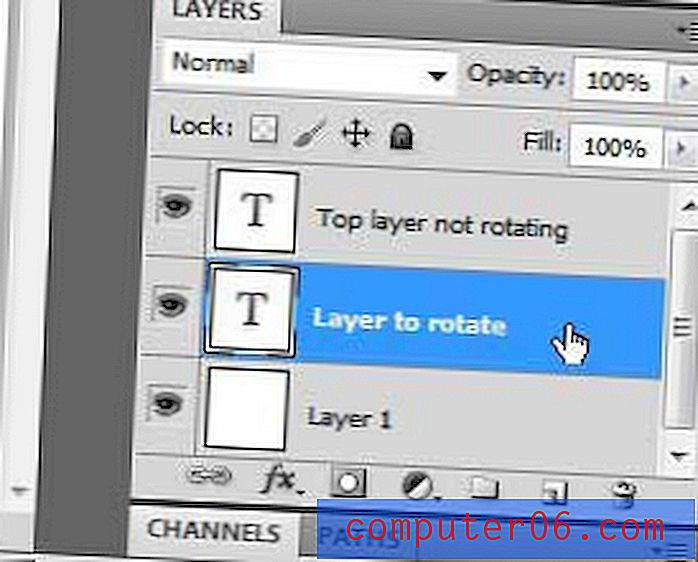
Ако преди сте работили върху това изображение и е избрано нещо в слоя, който искате да завъртите, натиснете Ctrl + D, за да премахнете отметката. В противен случай продължете с урока.
Щракнете върху менюто Редактиране в горната част на прозореца, след което задръжте курсора на мишката върху опцията Трансформиране . В това меню можете да видите, че има няколко опции за завъртане на вашия слой.
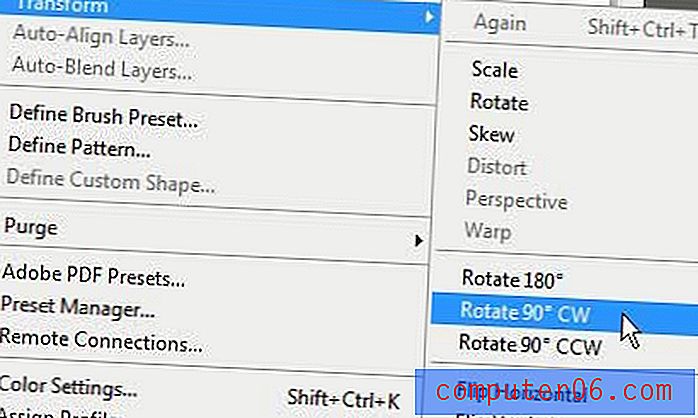
Ако щракнете върху опцията Rotate, можете свободно да завъртите слоя, като плъзнете мишката или можете да щракнете върху Rotate 180, Rotate 90 CW или Rotate 90 CCW, за да завъртите слоя според посоченото количество и посока. В последното ми изображение можете да видите, че съм избрал да завъртя слоя си с помощта на опцията Rotate 90 CCW .
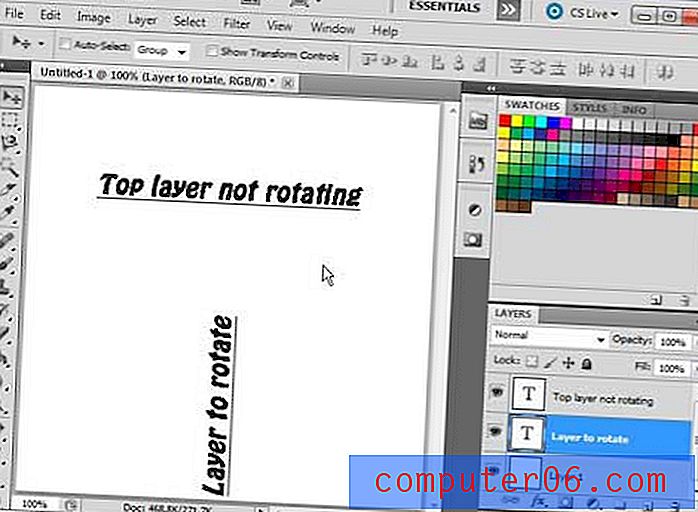
Как да използвате инструмента за безплатна трансформация, за да завъртите слой в Photoshop
Можете също така да завъртите слой Photoshop, като изберете слоя от панела Слоеве, натиснете Ctrl + A, за да изберете целия слой, след това натиснете Ctrl + T, за да използвате инструмента за безплатна трансформация . Ако щракнете и задържите извън границите на слоя, ще можете да плъзнете мишката, за да завъртите слоя.
допълнителни бележки
Както при почти всяко действие, което извършвате във Photoshop CS5, можете да натиснете Ctrl + Z, за да го отмените, ако не ви харесва как завъртането е повлияло на изображението ви.
Можете да използвате същата процедура, за да постигнете резултати за подобни задачи, като например, ако искате да знаете как да обърнете слой в Photoshop CS5 или ако искате да знаете как да преоразмерите слой в Photoshop CS5 .
Ако искате да обърнете слоя си, можете да използвате опцията Flip Horizontal или Flip Vertical в долната част на менюто Transform, докато е избран слой.
Отделните слоеве могат да бъдат оразмерени с помощта на опцията Scale в менюто Transform .
Обобщение - Photoshop - как да завъртите слой
- Изберете слоя, който да се върти от панела Слоеве .
- Кликнете върху Редактиране в горната част на прозореца.
- Щракнете върху Трансформиране, след това щракнете върху Завъртане, Завъртане на 180, Завъртане на 90 CW или Завъртане на 90 CCW .
Броят на възможните опции, достъпни за вас във Photoshop, е потресаващ, но едно забавно да научите е как да направите анимирани GIF файлове във Photoshop. Photoshop има много различни настройки за GIF файлове, които можете да използвате, за да персонализирате напълно анимирания си GIF файл.



